Processus étape par étape pour graver des fichiers 3GP sur DVD : rapide et facile
À l’époque, les DVD étaient devenus vendables et étaient les plus collectés dans nos maisons. Même si vous pensez qu'il a disparu depuis longtemps et oublié, il est indéniable que la meilleure façon de sauvegarder vos fichiers est de les créer. En revanche, vous pouvez toujours avoir les vidéos enregistrées sur votre téléphone mobile 3G et savoir comment les faire durer.
Si vous êtes cette personne, nous vous avons. Dans cet article de blog, nous vous apprendrons comment graver 3GP sur DVD en utilisant non pas un mais trois logiciels. Restez à l’écoute et continuez à lire.
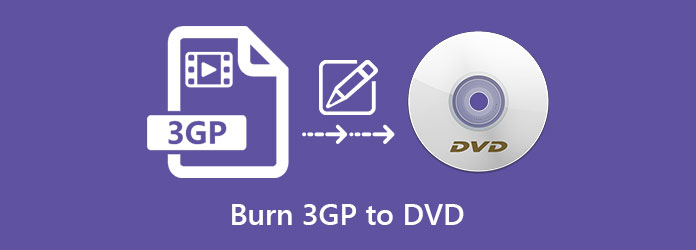
La création de vidéos 3GP ne devrait pas être un fardeau du tout en utilisant DVD Creator. Ce programme de bureau prend en charge les formats standard et populaires tels que MTS, MP4, MOV, MKV, etc. Autre chose, il est compatible avec les plates-formes Windows et Mac.
Vous vous souvenez probablement encore du menu de navigation sophistiqué au moment où vous insérez votre disque dans le lecteur. Et devinez quoi ? Grâce à DVD Creator, vous pouvez personnaliser votre menu DVD à partir des centaines de modèles disponibles pour toutes les occasions.
Sans plus tarder, reportez-vous au guide ci-dessous pour savoir comment graver du 3GP sur DVD.
Installez le graveur 3GP sur DVD
Avant toute chose, vous devez avoir le programme installé sur votre appareil. Cliquez sur un bouton de téléchargement gratuit ci-dessous, en fonction de la plateforme que vous utilisez. Ensuite, exécutez le programme téléchargé et suivez l'assistant d'installation.
Importez le fichier 3GP dans le programme
Au lancement du graveur, sélectionnez le type de disque que vous utiliserez. Pour ce cas, c'est le Disque DVD. Maintenant, commencez à appuyer sur le bouton Ajouter un/des fichier(s) MEDia et le dossier de votre ordinateur apparaîtra. Scannez et sélectionnez votre vidéo 3GP, puis appuyez sur Ouvrir.
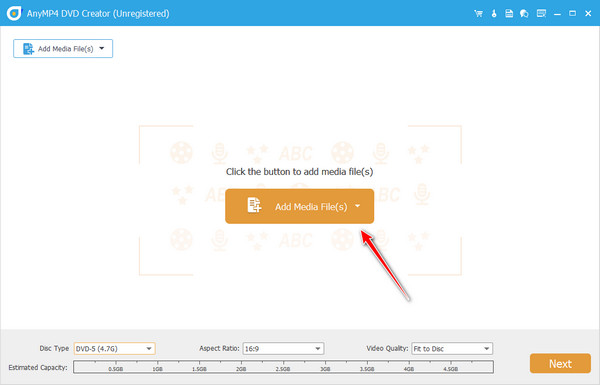
Modifier les paramètres du DVD
Vous devriez voir maintenant que vos fichiers sont chargés et apparaissent sous forme de vignette. Ensuite, accédez à la partie inférieure de l’interface. Sur le Type de disque, développez l'onglet et choisissez soit DVD5 ou DVD9. Vous pouvez vous en tenir à la valeur par défaut sur le Ratio d'aspect ou changez de cadre. Enfin, vous disposez de quatre options sur le Qualité vidéo pour définir votre sortie. N'oubliez pas que plus la qualité est bonne, plus la taille du fichier est grande.
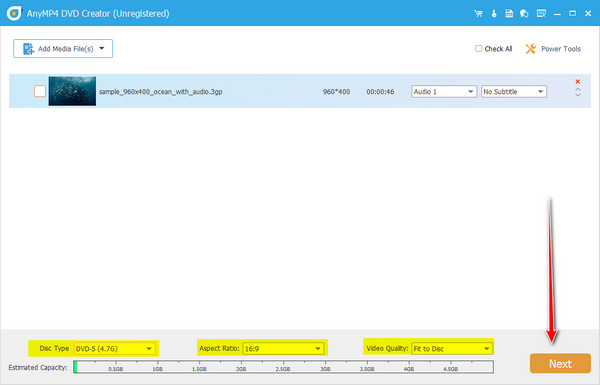
Améliorer la sortie avant de graver
Avec DVD Creator, vous pouvez embellir vos vidéos. Pour cela, cliquez sur la miniature de votre fichier puis sur le bouton Outils électroportatifs. Vous verrez la pléthore d’outils que vous pouvez utiliser pour l’édition à ce moment-là. Utilisez votre côté créatif pour découper, faire pivoter, ajouter des effets, mettre des filigranes, etc. Une fois terminé, appuyez sur le bouton Suivant bouton.
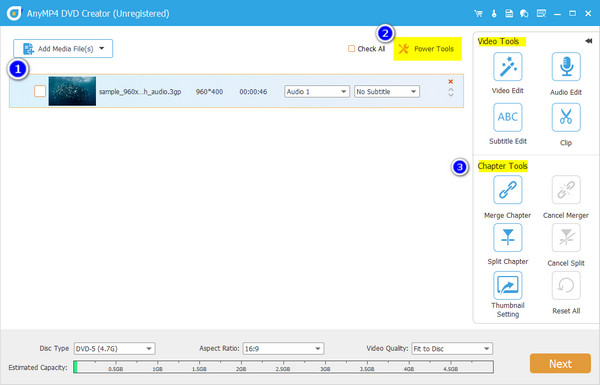
Créer un menu DVD (facultatif)
Non seulement pour leur valeur esthétique, mais les menus DVD sont personnalisés pour une navigation facile lors de la lecture de vos fichiers sur des lecteurs DVD. Si vous souhaitez un modèle simple, téléchargez votre photo ainsi que votre musique de fond préférée. Vous pouvez également vérifier le mode boucle. Vérifier la Pas de menu boîte, puis appuyez sur le Brûler bouton pour ignorer cette partie.
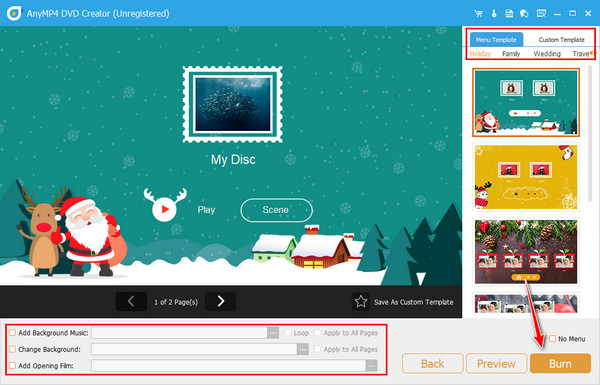
Démarrer le processus de gravure
Enfin, insérez votre disque vierge sur le plateau. Lorsque le programme détecte déjà votre disque, réglez votre Brûler moteur. D'autre part, sélectionnez le Norme TV. Une fois que tout va bien, appuyez sur le Commencer bouton.
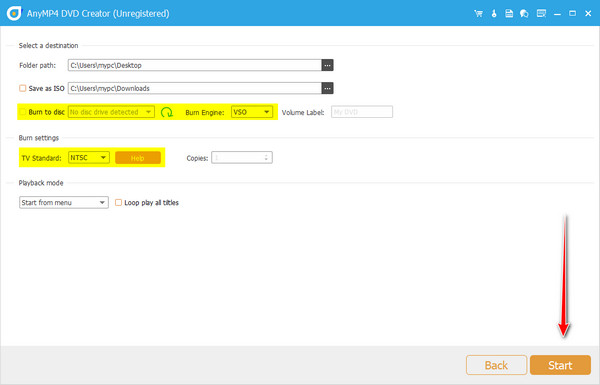
Pour la méthode suivante, essayons Ashampoo Burning Studio pour créer des vidéos 3GP. Comme le programme mentionné il y a quelque temps, il contient également une fonctionnalité complète. Ce graveur compatible Windows vous permet de personnaliser un menu DVD et ainsi que pour extraire des fichiers DVD.
De plus, vous ne devriez plus craindre de perdre vos données préférées sur votre DVD. Grâce à cet outil, vous pouvez crypter votre disque avec un mot de passe. Si vous êtes un passionné de musique et que vous vous demandez comment écouter vos reprises en conduisant, Ashampoo propose 180 préréglages ou formats adaptés au lecteur de votre véhicule.
Pour graver du 3GP sur DVD, lisez le processus étape par étape ci-dessous.
Tout d'abord, montez votre disque vierge sur le plateau DVD, puis lancez le logiciel Ashampoo Burning Studio.
Sélectionnez le Graver des données > Mettre à jour le disque sur l'interface. Attendez que le programme détecte votre DVD. Une fois terminé, appuyez sur Suivant.
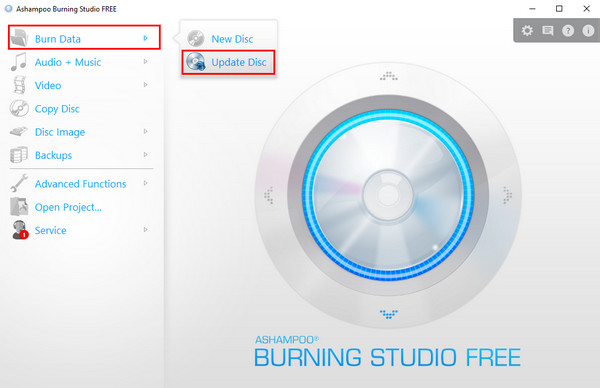
Dans la partie suivante, appuyez sur le Ajouter pour importer les fichiers 3GP que vous souhaitez graver.
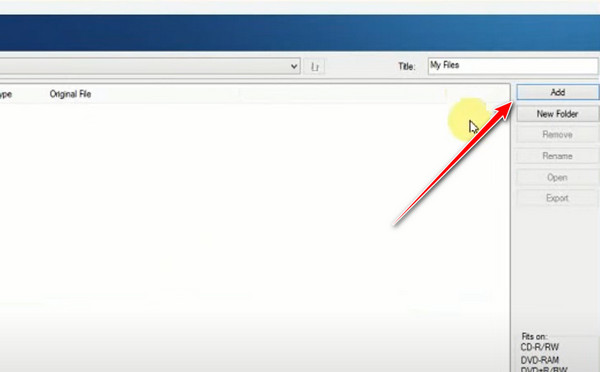
Notez que les mots en gras dans l'image sont le nom du fichier GIF qui sera converti pour cet exemple. Et donc, changez ce mot en gras et mettez le nom de votre GIF. Pour éviter les erreurs typographiques, ne mettez que des noms courts.
Pour vérifier la taille estimée dont vous aurez besoin, vous pouvez vous référer au bas de l'interface. La couleur rouge représente le stockage consommé, tandis que la couleur orange représente le stockage disponible restant. Ensuite, frappez le Suivant bouton.
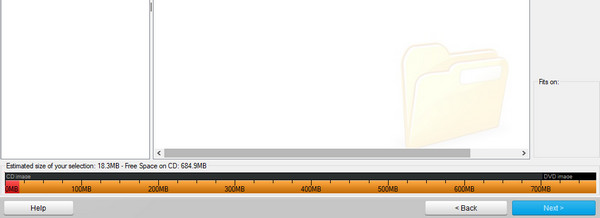
Vous pouvez modifier la vitesse d'écriture, notamment lors de la gravure de fichiers volumineux. Quand tout est prêt, cochez la case Écrire un DVD pour démarrer le processus.
Si vous recherchez un logiciel doté d'une fonctionnalité multilingue, le graveur de CD XP est fait pour vous. Outre ses fonctionnalités, ce programme est gratuit. Avant le processus de gravure, cet outil effectuera une vérification des données pour que vous ne puissiez pas répéter une fois de plus si le mauvais fichier a été créé. Il prend également en charge Conversion ISO.
Pour essayer l'outil, voici un tutoriel rapide.
Lorsque vous lancez le programme, il affichera la liste des outils et leur description. Sélectionnez le Disque de données parmi la liste et appuyez sur D'ACCORD. D'autre part, insérez votre disque dans le plateau.
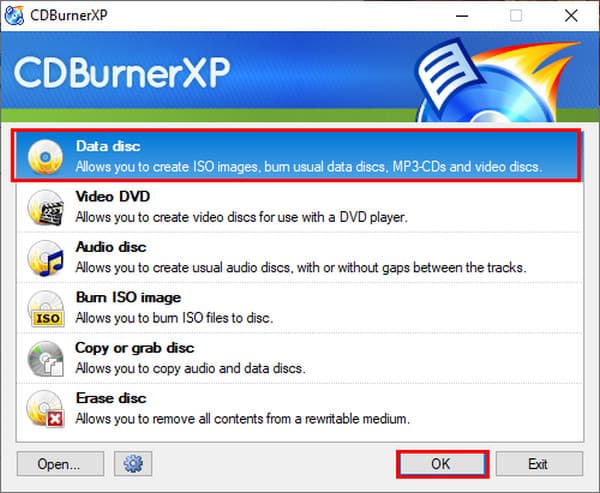
Pour importer vos vidéos, vous pouvez cliquer sur le bouton Ajouter ou Plus icône. Vous pouvez également accéder au panneau où vos dossiers sont affichés et faire glisser les fichiers vers le File d'attente Panneau.
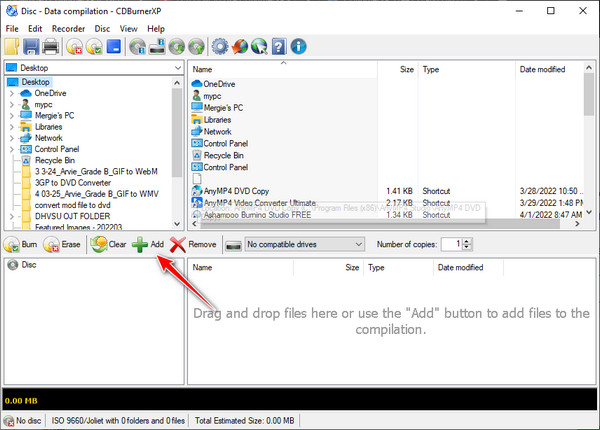
Après avoir chargé les fichiers, cliquez sur le Brûler icône. Sur le Options de gravure, cochez les cases que vous souhaitez pour votre disque, et lorsque tout est défini, cliquez sur le bouton Graver un disque.
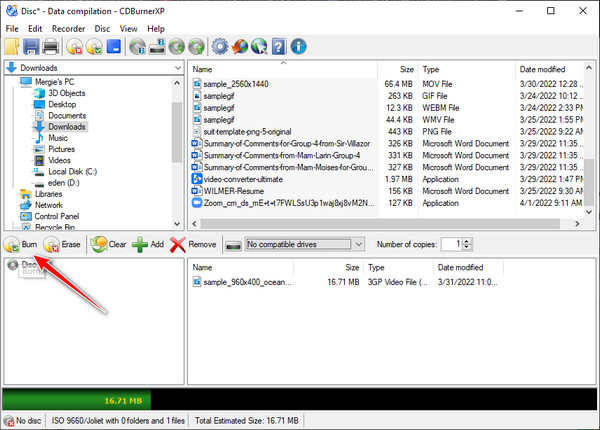
Combien de fichiers 3GP puis-je graver sur un DVD ?
Le nombre de vidéos sur DVD dépend de leur taille elle-même et de la capacité de stockage du DVD. Habituellement, un DVD standard comprend 4,7 Go et peut contenir une vidéo d’une durée de 2 heures.
Puis-je graver du 3GP sur DVD en ligne ?
Non. MOD et MPEG sont des formats vidéo totalement différents. Mais vous pouvez considérer que lorsqu'un lecteur multimédia prend en charge les fichiers MPEG-2, MOD est sûrement lisible. Malheureusement, il n'existe pas de graveur de DVD en ligne. Cependant, certains convertisseurs en ligne peuvent transformer le format 3PG au format DV. Par conséquent, vous pouvez toujours regarder sur votre écran à l’aide d’une clé USB mais pas directement sur un disque physique.
Les DVD sont-ils toujours disponibles sur le marché ?
Définitivement oui! Certains magasins vendent des disques vierges à un prix très abordable.
Enfin, ce sont les méthodes pour graver 3GP en DVD. Grâce aux outils que nous avons fournis, vous ne devriez plus avoir peur de perdre vos fichiers 3GP. Pour rappel, nous ne préconisons pas de créer des copies que vous ne possédez pas ni de les vendre dans un but lucratif.
Plus de lecture
Examen et téléchargement gratuits du lecteur 3GP sur Windows/Mac/iOS/Android
Lisez les critiques des 5 meilleurs lecteurs 3GP gratuits en 2020 et découvrez des moyens rapides de lire gratuitement des fichiers 3GP sur Mac, Windows, iPhone ou Android.
3GP en MP4 – Comment convertir une vidéo entre 3GP et MP4 2024
Qu'est-ce qu'un fichier 3GP ? Comment puis-je l'ouvrir ? Comment convertir 3GP en MP4 ? Cet article présente 3 façons simples de convertir gratuitement entre 3GP et MP4 sur Mac, Windows et en ligne.
Fusionner des fichiers 3GP – Comment joindre deux fichiers 3GP ensemble 2024
FFmpeg peut-il rejoindre des fichiers 3GP ? Comment joindre deux fichiers 3GP ? Comment joindre gratuitement des fichiers 3GP en ligne ? Vous pouvez apprendre 2 façons simples de fusionner deux ou plusieurs fichiers 3GP ici.
Comment convertir FLV en DVD sans perte de qualité (en ligne/hors ligne)
La conversion de FLV en DVD est-elle votre objectif ? Vous venez de tomber sur le meilleur endroit car ce guide couvre les meilleurs outils hors ligne et en ligne pour vous aider.
Créer un DVD
Graver ISO sur DVD sur Mac Créer un DVD à partir de Premiere Pro QuickTime sur DVD Convertir VOB en DVD Convertir MTS/M2TS en DVD Graver 3GP sur DVD Convertisseur MKV en DVD Revue du meilleur graveur de DVD Convertir et graver des films iTunes sur DVD Graver QuickTime sur DVD Enregistrer une vidéo HD sur DVD Alternatives à ImgBurn